Mencari AirDrop di Pusat Kontrol iOS setelah memperbarui dan tidak dapat menemukannya di mana pun di iOS11+ dan iPadOS? Yah, kami juga tidak dapat menemukannya sampai kami secara tidak sengaja menemukannya tersembunyi di Pusat Kontrol.

Isi
- Artikel Terkait
-
Jadi, inilah sendok di AirDrop di iOS11
- Jawabannya adalah Deep Press atau 3D Touch
- AirDrop Juga Sekarang di Pengaturan
- Malam Bergeser Dari Pusat Kontrol Juga!
-
Dan Ada Seret & Jatuhkan!
- Posting terkait:
Artikel Terkait
- Cara mematikan gambar AirDrop yang tidak diinginkan untuk selamanya di iOS dan macOS
- Bagaimana-Untuk Drag & Drop di iOS
- AirDrop Tidak Berfungsi? Kiat untuk Membantu
Jadi, inilah sendok di AirDrop di iOS11
iOS dan iPadOS (11+) didesain ulang secara drastis (dan bagi sebagian orang, ditingkatkan) Pusat Kontrol. Alih-alih 2 halaman, itu kembali ke satu pusat layar. Bahkan termasuk fitur seperti Mode Daya Rendah, dan kami akhirnya dapat melakukan beberapa penyesuaian melalui Pengaturan Pusat Kontrol. Jadi menambahkan matikan menjadi jauh lebih mudah.
Tapi kemudian ada AirDrop.Sudah menjadi pokok Pusat Kontrol sejak saya ingat. Tetapi dengan iOS 11+, itu menghilang. Itu tidak ada secara default dan tidak ada untuk menyesuaikan. Jadi ya, di mana dia bersembunyi?
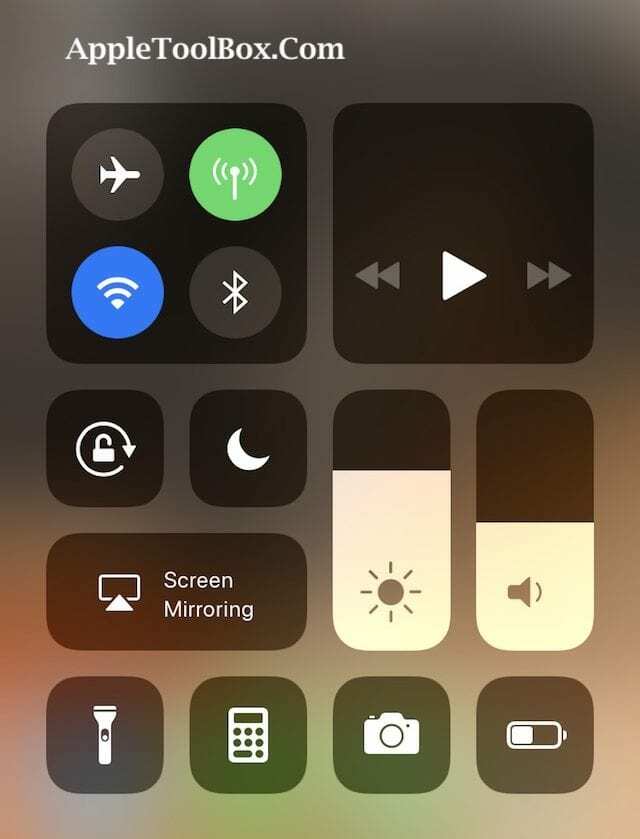
Jawabannya adalah Deep Press atau 3D Touch
Yup, Anda tidak salah dengar. AirDrop sekarang hanya dapat diakses melalui tekan lama atau Sentuhan 3D pada salah satu sakelar dalam ubin "koneksi", termasuk Mode Pesawat, WiFi, Seluler, dan Bluetooth. Cukup tekan dalam atau 3D Touch salah satu ikon ini dan menu yang lebih besar akan muncul menawarkan dua pilihan tambahan: AirDrop dan Personal Hotspot.

Untuk iPhone dan iPad tanpa 3D Touch, penekanan yang dalam pada ikon yang sama (Mode Pesawat, WiFi, Seluler, atau Bluetooth) akan menampilkan menu yang sama.
Tidak tahu mengapa mereka memutuskan untuk TIDAK menyertakan AirDrop (atau Hotspot Pribadi) dalam opsi yang dapat disesuaikan di Pusat Kontrol, tetapi mereka tidak melakukannya.
AirDrop Juga Sekarang di Pengaturan
iOS 11 juga memiliki Menu Pengaturan baru hanya untuk AirDrop. Dan itu sangat mudah ditemukan. Pergi ke Pengaturan > Umum > AirDrop. Kemudian atur preferensi AirDrop Anda, pilih antara Menerima Nonaktif, Hanya Kontak, dan Semua Orang.
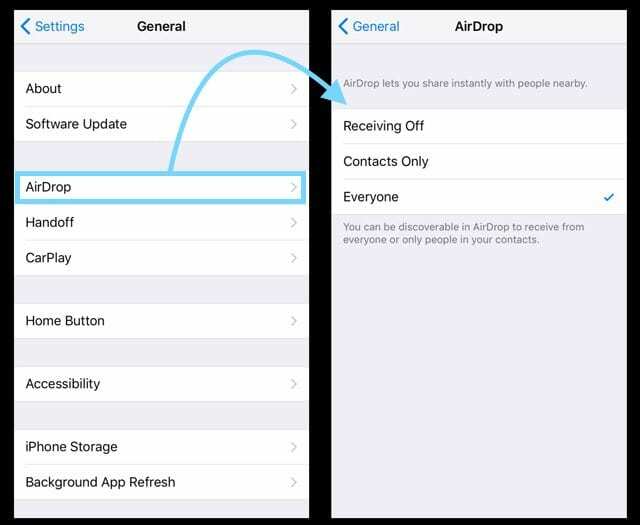
Sebagai pengingat, sebaiknya pilih Semua Orang–pilihan ini memberi kami hasil yang paling konsisten.
Jika Anda mengalami kesulitan dalam membuat Airdrop berfungsi di perangkat iOS Anda, kami sarankan Anda memeriksa pengaturan Jangan Ganggu. Jika iDevice Anda mengaktifkan DND, Airdrop tampaknya tidak bekerja sama. Matikan pengaturan Jangan Ganggu pada perangkat dan cobalah.
Silakan lihat tips dan video pemecahan masalah Airdrop kami di bagian artikel terkait di atas.
Malam Bergeser Dari Pusat Kontrol Juga!

Item lain yang hilang dari Pusat Kontrol iOS adalah Night Shift. Untuk mengaktifkan atau menonaktifkan Night Shift, 3D Touch atau tekan dalam-dalam penggeser kecerahan. Di menu popup, ketuk ikon Night Shift di bagian bawah penggeser untuk mengaktifkan atau menonaktifkannya.
Dan Ada Seret & Jatuhkan!
Bersiaplah untuk menjadi sangat efisien dan produktif dengan fitur Drag & Drop (D&D) baru iOS! Sangat keren, kami menulis seluruh postingan hanya di atasnya. Jadi, periksa dan AKTIFKAN D&D Anda.

Terobsesi dengan teknologi sejak awal kedatangan A/UX di Apple, Sudz (SK) bertanggung jawab atas arahan editorial AppleToolBox. Dia berbasis di Los Angeles, CA.
Sudz mengkhususkan diri dalam mencakup semua hal macOS, setelah meninjau lusinan pengembangan OS X dan macOS selama bertahun-tahun.
Dalam kehidupan sebelumnya, Sudz bekerja membantu perusahaan Fortune 100 dengan teknologi dan aspirasi transformasi bisnis mereka.